記事の詳細
WordをPDFに変換・保存するには?【初心者向けワード講座】

こんにちは。木曜担当の吉見です。
ここのところ、暑くなったり寒くなったり…気温差が激しいですが、
皆様体調を崩してはいませんか?
私は毎朝着ていく服に悩み、「これじゃ寒かった!」と後悔することも多いです。(笑)
この季節、服選びって難しいですね( ;∀;)
さて、本日もWordに関する記事を紹介していこうと思います。
今回のブログの見出しはコチラです!
WordをPDFに変換もしくは保存する理由
WordをPDFに変換、もしくはPDFに保存をする方法を今回はご紹介していきます。
Wordは文書作成に適したツールということは知っているけども、PDFとはなんぞや?
と思った方もいらっしゃるかもしれません。
PDFとはアドビシステムズ(Adobe Systems Incorporated)が開発し、
無料で入手できる「アドビリーダー」というソフトウェアをインストールしておくことで
誰でも閲覧でき、印刷もできます。
アドビリーダーはこちらからインストールできます。
https://get.adobe.com/jp/reader/
最近のパソコンには最初からアドビリーダーがダウンロードしていることがあります。
Wordを持っていない方にWordのデータを共有したいときなど、
Wordで作成した文書をPDFで変換をしてあげることで閲覧や印刷が可能になります。
また、インターネット上に閲覧可能にする文書としてもPDFは使いやすく、
パソコンやスマートフォンなどブラウザを問わず誰でも閲覧できるツールとして活躍しています。
WordをPDFに変換もしくは保存する方法
作成した文書をPDFに変換する方法を紹介していきます。
まずはWordで文書を作成し、Word形式で保存をしておきます。
ツールの「ファイル」をクリックします。
「Adobe PDFとして保存」をクリックします。※Word2013の画面です。
名前と保存場所を決定し、保存をクリックします。
保存ができたので、早速出来上がったPDFを見てみましょう。
※保存場所をデスクトップに置きました。ダブルクリックをしてPDFを開いてみます。
キレイにPDF変換ができていることがわかります(*´ω`)
WordをPDFに変換できるツール
出来上がっているWordファイルをドロップ&ドラッグするだけでPDFに変換できるツールもあり、
簡単便利なので、こちらも紹介させていただきます。
smallpdfのHPはこちらから
https://smallpdf.com/jp/word-to-pdf
水色の箇所にWordをドロップ&ドラッグするだけでPDFに変換してくれる、便利なツールです。
【smallpdfの特徴】
・ログイン不要
・変換できるのは2ファイル(時間がたつと制限が解除されます)
※有料版で制限なしで利用できます。
無料でここまでできるのか!とたびたび利用させて頂いている、便利なツールです。
ぜひ利用してみてくださいねっ(*´ω`)
初心者向けのWordの使い方ならこちらをご覧ください
初心者向けWord講座として他にも記事を紹介しています。
ぜひどうぞ(*´ω`)
コメント
この記事へのトラックバックはありません。

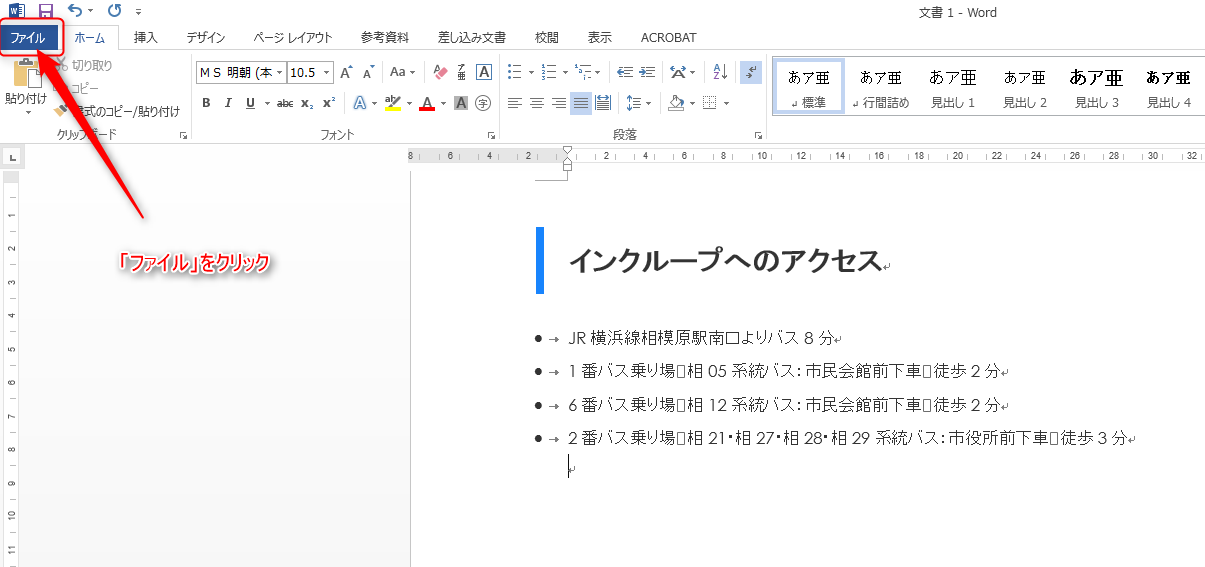
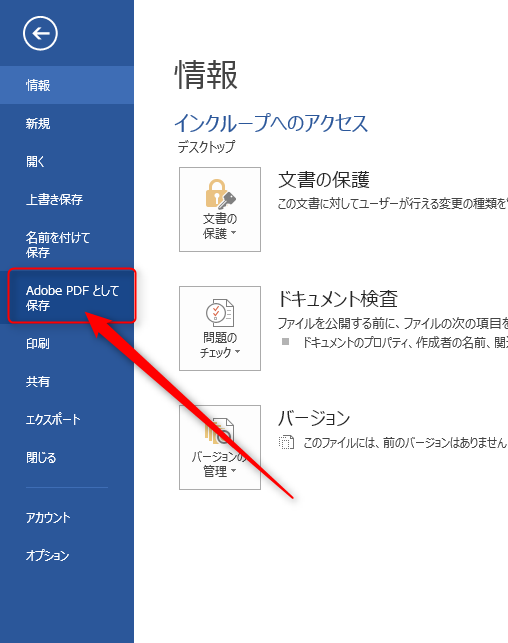
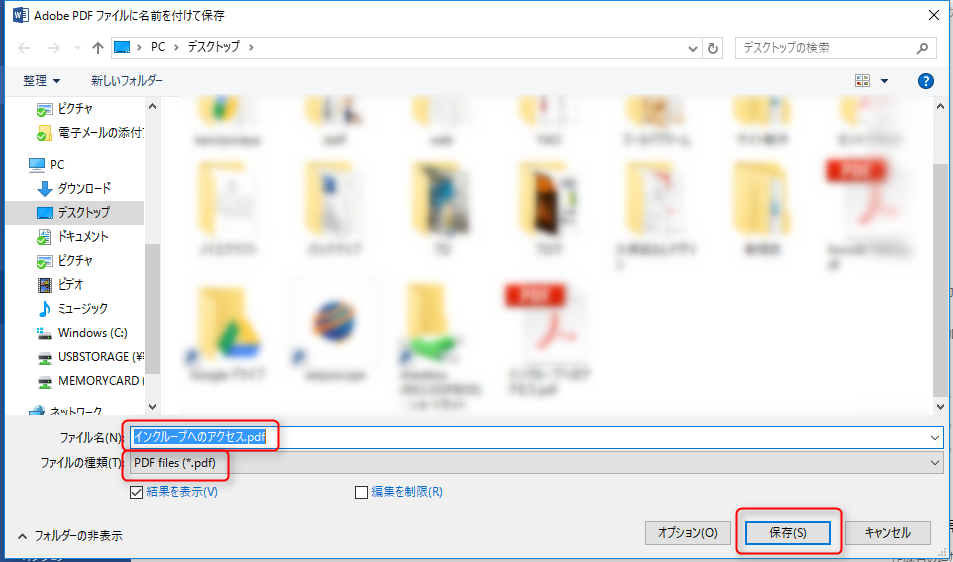
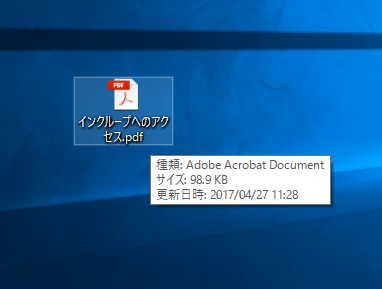
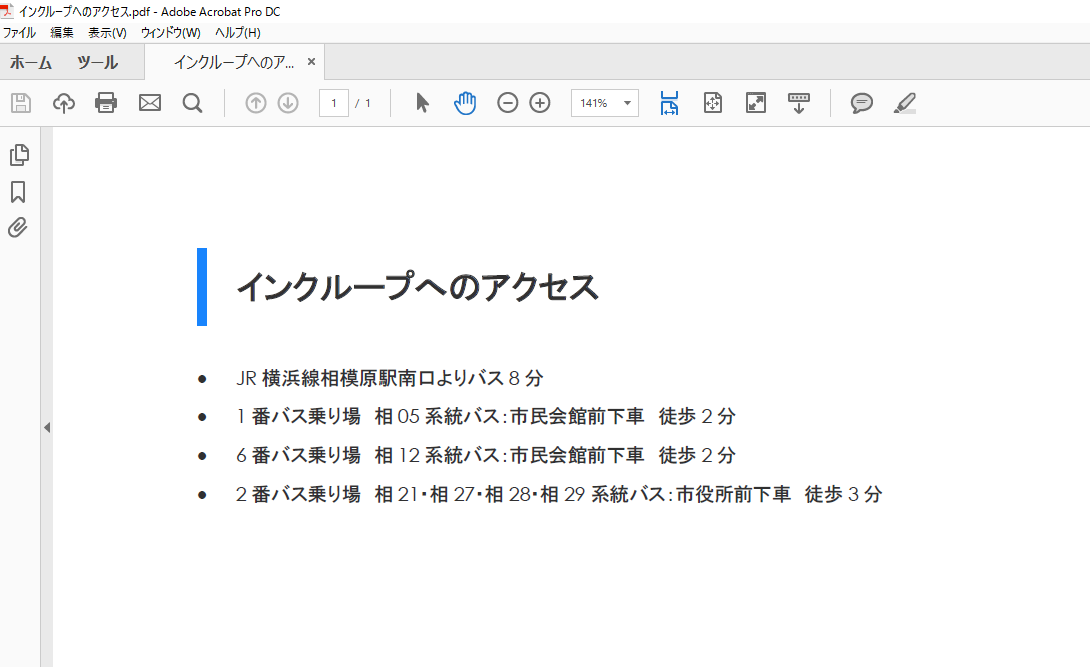
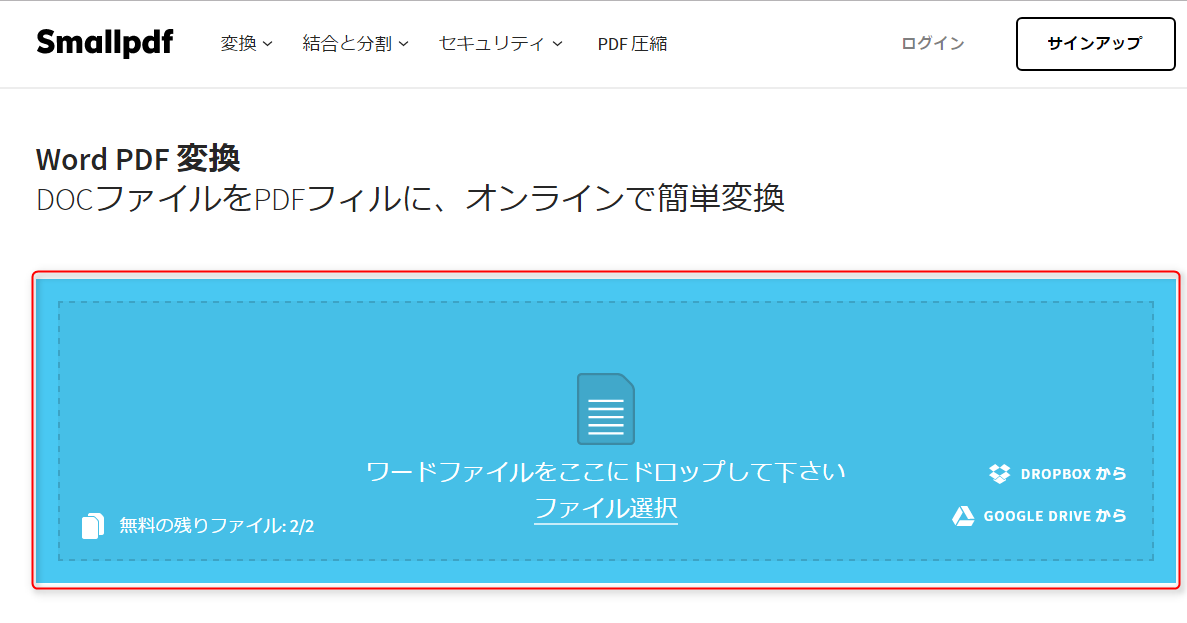
































この記事へのコメントはありません。